Kép a képben videók létrehozása Windows/Mac/Android/iOS rendszeren
"Hogyan készíthetek kép a képben videót? Olyan videót szeretnék készíteni, amelyen egy diák arca van a képernyő bal sarkában, miközben a főképernyőn az éppen végzett munka látható? Láttam már ilyen videókat, de egyszerűen nem tudom, hogyan készítsem el őket."
- A VideoHelpből
A „kép a képben” videó azt jelenti, hogy két videót egy képernyőre helyezünk, egy kis videót a nagy fölé. Kép a képben videók készítése nagyon fontos dolog összehasonlító, oktató, interjú vagy játékvideók készítésekor. Így ebből a cikkből 4 hatékony módszert tanulhat meg PIP -videók készítésére Windows/Mac/Android/iOS rendszeren. Kérjük, olvassa tovább, és tudjon meg többet a részletes lépésekről.

Ultimate Blu-ray Master Video Converter egy könnyen használható videószerkesztő, amely számos hasznos funkcióval segít a kép a képben videók létrehozásában. Támogatja a videók külön vágását és kivágását, szövegek, szűrők és effektusok hozzáadását az Ön igényei szerint. Az előre beállított sablonokkal egyszerűen készíthet különböző stílusú PIP videókat.
Ingyenes letöltés és indítás Ultimate Blu-ray Master Video Converter Windows/Mac rendszeren. Válaszd a Kollázs opciót a felső menüben, majd kattintson a gombra Sablon gombot az alján. Ezután kiválaszthatja a kívánt sablont a kép a képben videók készítéséhez.
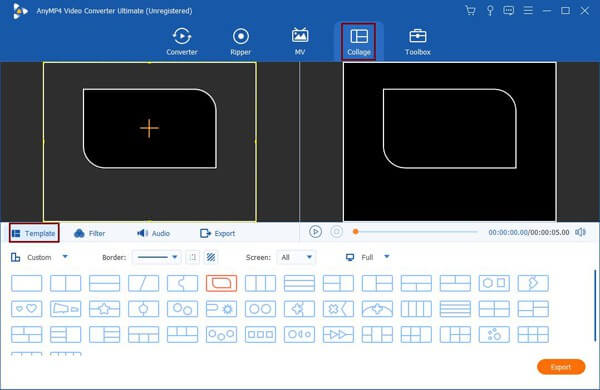
A sablon kiválasztása után a szegélyt is beállíthatja, hogy egyedi sablont készítsen. Kattintson a szegélyre, húzza a kívánt formákra, majd kattintson a ikonra nyíl ikont, hogy mindenhová húzza a kis képernyőt.
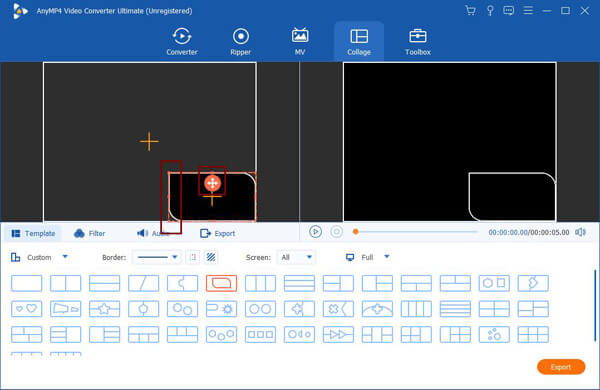
Kattintson az Plusz ikont, hogy kiválassza a kívánt képeket a kép a képben videó készítőhöz. Ezután húzza az egeret a videók fölé a videók kivágásához, vágásához vagy méretezéséhez.
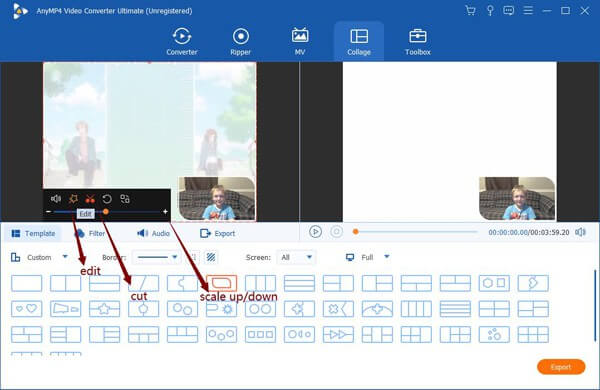
Kép a képben videók létrehozásakor a videókat azonos időtartamra kell vágni. Kattints a vágás ikont, és állítsa be az idővonalat a kívánt részek kiválasztásához. Ezután kattintson a OK gomb a mentéshez.
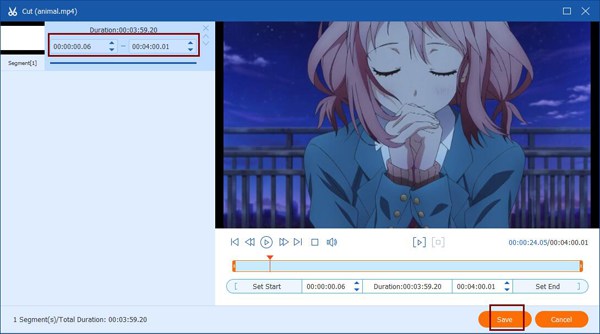
A gombra kattintva szerkesztése ikonra, külön vághatja, forgathatja és vághatja le a videókat. Ezenkívül tetszés szerint szabadon hozzáadhat szövegeket, szűrőket, effekteket és vízjeleket.

Végül rákattinthat a Export gomb a videó formátumának, felbontásának és minőségének beállításához. Ezután válassza ki a kívánt tárolási útvonalat, majd kattintson a gombra Indítsa exportálása gomb a kép a képben videók létrehozásához.
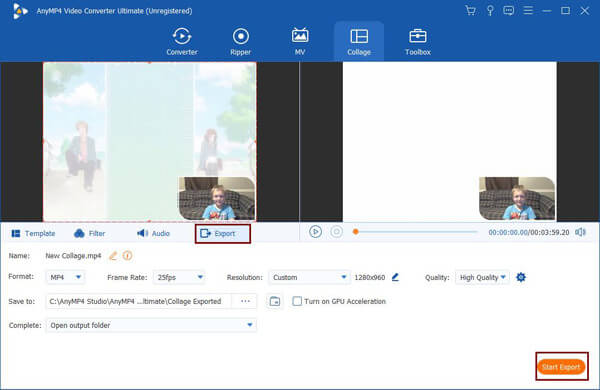
Ha Ön Mac-felhasználó, aki jól szerkeszti a videókat, használhatja a beépített videószerkesztőt - az iMovie-t is a kép a képben videók készítéséhez. Mivel nem tartalmaz sablonokat az egyszerű szerkesztéshez, a következőkben meg kell ismerkednie a részletes lépésekkel.
Indítsa el az iMovie -t a számítógépén, és adja hozzá a kívánt videókat a Saját film doboz. Húzza a háttérbe helyezni kívánt videót az idővonalra. Ezután húzzon egy másik kis képernyős videót az előbbi fölé. Ily módon két videót helyezhet egy képernyőre, különböző videó sávokkal.
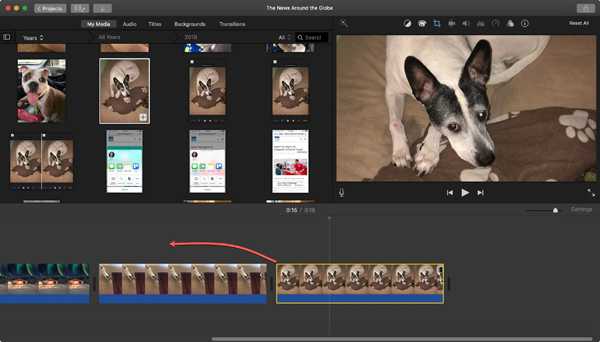
Nak nek kép a képben videókat készíthet az iMovie segítségével, kattintson a Fedvénybeállítások ikonra a jobb felső sarokban, és válassza a lehetőséget Kép a képben választási lehetőség. Ezután kattintson duplán a kis videókra a szegélyek, a pozíció és a méret húzásához. A videók fényerejét, árnyalatát és kontrasztját is beállíthatja.
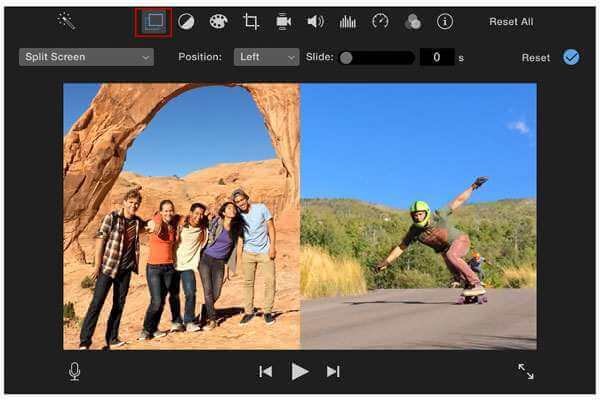
A kép a képben videók gyors létrehozásához Android és iOS eszközökön a pip funkcióval rendelkező videószerkesztőkre is támaszkodnia kell. A következő videószerkesztők biztosítják az összes alapvető szerkesztési funkciót az Ön számára.
1. KineMaster
A KineMaster egy többplatformos videószerkesztő Android és iOS mobilokhoz. Számos, különböző formájú réteget biztosít kép a képben videók vagy egymás melletti videók készítéséhez. Szövegeket, zenét, szűrőket és vízjeleket adhat hozzá a videókhoz igényeinek megfelelően. A PIP -videók létrehozása után közvetlenül feltöltheti vagy megoszthatja a videókat a YouTube -on, a Facebookon, a Twitteren stb. Ingyenes videószerkesztőként képes megfelelni a legtöbb követelménynek, kivéve a videóformátumokat.
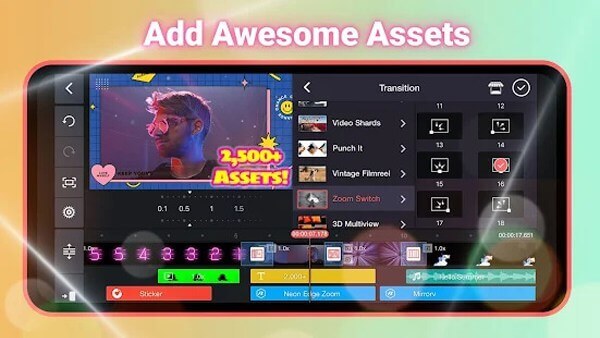
2. Luma Fusion
Ez egy professzionális videószerkesztő iOS rendszerhez, amely támogatja a kép a képben videók létrehozását több videósávon keresztül. Hatékony médiakönyvtárával videókat adhat hozzá felhőtárhelyről vagy más alkalmazásokból. Támogatja a lassított és zöld képernyős videók készítését is a videó paramétereinek beállításával. De meg kell jegyezni, hogy nem biztosít ingyenes próbaverziót, és 29.99 dollárt kell fizetnie az egész életen át tartó használatért.
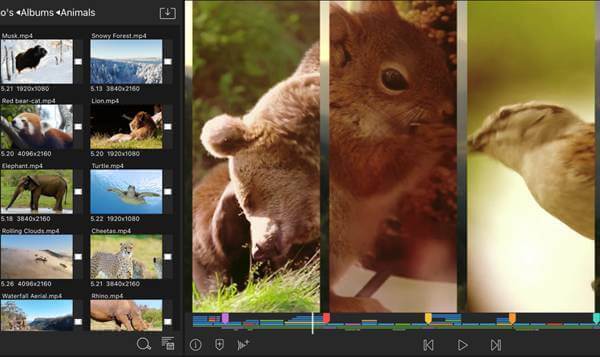
1. Használhatom az iMovie-t kép a képben videók létrehozására az iPhone készüléken?
Természetesen megteheti. Az iMovie iPhone-on és iPaden is támogatja a kép a képben videók készítését. Amikor hozzáadja a második videót az idővonalhoz, kiválaszthatja a Kép a képben opciót számos további funkcióval.
2. Hogyan lehet képeket hozzáadni a videókhoz a PIP funkcióval?
A képek hozzáadása ugyanaz, mint a kép a képben videók létrehozása. A háttérvideóhoz közvetlenül képeket adhat hozzá, nem pedig videókat. És több képet is hozzáadhat a videóhoz különböző időpontokban.
3. Készíthetek kép a képben videót kétnél több videóval?
Igen tudsz. Néhány professzionális videószerkesztő támogatja a több videó hozzáadását egy képernyőre, például a Blu-ray Master Video Converter Ultimate. Kiválaszthatja a kívánt sablonokat három vagy több részből.
Ez a cikk 4 egyszerű és hatékony módszert mutat be kép a képben videók létrehozására számítógépén és mobilján. A Blu-ray Master Video Converter Ultimate segítségével gyorsan készíthet PIP videókat a kívánt sablonokkal. Ha jól értesz a videószerkesztéshez, akkor az iMovie segítségével kép a képben videókat is készíthetsz.
Több Reading
A három legjobb mód két videó egymás mellé helyezésére
Hogyan állíthatok össze két videót egymás mellett? Van olyan alkalmazás, amely két videót tesz egymás mellé? Hogyan készíthetek osztott képernyős videót? Ez a bejegyzés három egyszerű módszert oszt meg két videó egymás melletti kombinálásához iPhone, iPad és számítógépeken.
Hogyan készítsünk több képernyős videót 4 lépésben
Az osztott képernyős videó közvetítheti azt, amit pontosan meg akar mutatni. Kövesse a lépésenkénti útmutatót, hogy több videót egymás mellé helyezzen, és egyszerű lépésekkel osztott képernyős videót készítsen egy videószerkesztővel.
Lépésenkénti útmutató megosztott képernyő készítéséhez az Adobe Premiere Pro programban 3 módon
Az osztott képernyős videó egyszerre több történetet képes elmondani. Bár az Adobe Premiere Pro nem kínál osztott képernyős opciót, ez az oktatóanyag megtanulhatja, hogyan kell lépésről lépésre felosztani a képernyőt levágással és méretezéssel.
Hogyan készítsünk videokollázst saját klipjeivel és fényképeivel
A cikkben megosztott videokollázs készítőkkel több videót és fotót keverhet össze és egyesíthet, valamint egyszerűen díszítheti műveit.